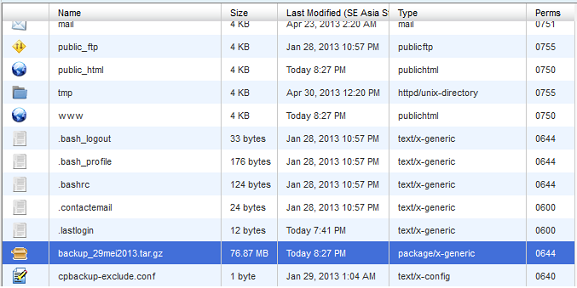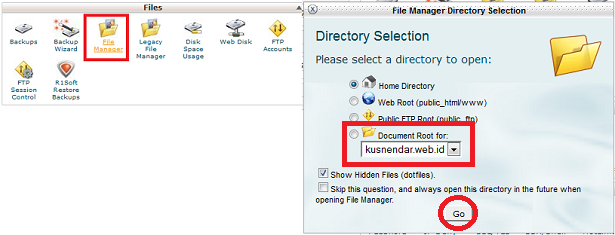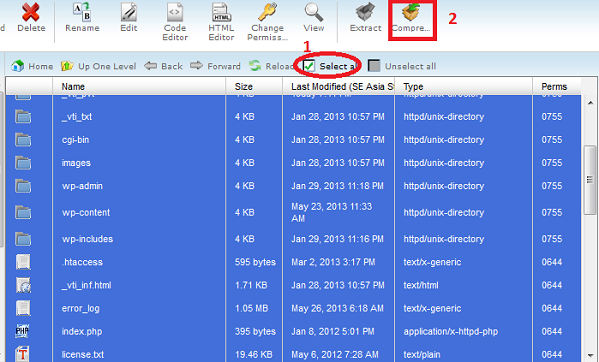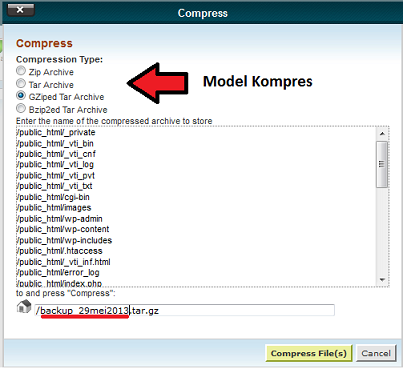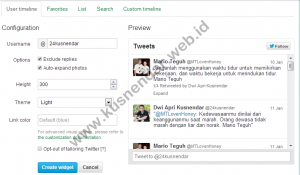Seperti halnya dengan data di komputer yang selalu perlu dibackup, blog atau situs juga perlu dilakukan pembackupan data. Hal tersebut dilakukan dengan tujuan agar mengantisipasi sesuatu yang terjadi pada blog anda mungkin ada yang error atau ada data yang hilang maka anda dapat merestore kembali data yang sudah anda backup.
Rutinitas dalam membackup akan lebih baik karena sesuatu yang buruk yang akan terjadi pada blog anda tidak tahu kapan terjadinya. Sehingga backupan tiap hari perlu karena backupan yang terakhir anda backup tersebutlah yang berisi data terakhir anda mengupdate blog anda. Jika blog anda dibackup 1 minggu sekali maka jika di restore data yang 1 minggu lalu yang muncul dan data yang terbaru tidak ada.
Setiap mesin blog berbeda-beda cara membackupnya. Jika anda menggunakan blogspot file yang harus anda backup hanyalah satu dan itu sangat mudah dilakukan setiap harinya. Nah jika anda menggunakan blog WordPress anda harus melakukan beberapa tahapan. Untuk cara membackup di WordPress sudah saya sharing cara membackupnya yaitu:
Untuk backup artikel di WordPress bisa dilakukan secara rutin karena filenya tidak terlalu besar. Nah bagaimana jika membackup semua data di CPanel secara rutin? pastinya itu menyusahkan anda apalagi jika ukuran filenya yang besar yang harus di download tiap harinya. Nah oleh karena itu saya kasih cara biar data blog anda bisa aman tiap harinya tanpa harus di download tiap harinya.
Silahkan anda login ke akun CPanel hosting anda. Kemudian pilih menu “File Manager > Document Root for (Blog anda)” lalu GO.
Setelah itu anda akan di bawa ke Tab Baru yang berisikan file-file blog anda. Nah cara membackupnya yaitu pilih menu “Select All”. Lalu pilih icon “Compress”.
Setelah itu akan muncul box compress, silahkan anda pilih model kompress. Lalu beri kasih nama file backup compress tersebut dengan tanggal saat anda melakukan hal tersebut. Jangan lupa letakkan hasil compressan anda tersebut di luar folder data backup anda (Icon Home/).
Setelah itu maka data anda akan dibackup lalu diletakkan di bagian home hasilnya akan seperti ini:
Lakukan hal yang sama terakhir anda melakukan update blog anda (bisa tiap hari). Kemudian tiap 1 minggu sekali anda dapat mendownload data tersebut yang terakhir di kompress ke komputer anda. Dan cara ini tentunya lebih efektid dari pada anda harus mengunduhnya tiap hari, selamat mencoba dan semoga bermanfaat.